1. Скачиваем архив программы по ссылке.
2. Компьютер и телевизор должны быть в одной домашней сети, отключаем антивирусник (если необходимо исключаем программу из блокировки брандмауэром Windows), распаковываем программу и запускаем.
3. При загрузке виртуального пульта программа начнет открывать кучу окон и сайт разработчика — надо утвердительно согласится со всеми вопросами. Внизу, на панели задач, появится значок ТВ и ярлык уведомление, в котором можно увидеть процесс загрузки — это может занять около 3-4 минут. Далее, программа выведет окно и попросит ввести IP-Адрес вашего TV (который можно посмотреть, открыв Меню-Сеть-Состояние сети), либо предложит выбрать из списка автоматически определенных.


4. При неправильном вводе IP — программа проиграет траурный марш — свернется и ее значок исчезнет из трея. При правильном вводе и обнаружении ТВ — проиграет веселая музыка и на экране компьютера появится виртуальный пульт с очередным окном — в котором надо ответить утвердительно. После этого, на экране ТВ появится запрос на добавление нового устройства (если не успеете нажать Ок — траурный марш проиграет второй раз).


5. Пульт установлен и готов к работе.
Использование пульта в качестве сервисного
1. Проверяем работу установленного пульта кнопкой громкости, переключения каналов и прочими.
2. Входим в расширенное Сервисное меню, нажимая последовательно на виртуальном пульте INFO_FAKTORY (нажимать желательно побыстрее и несколько раз, если не получается).

4. Если необходимо поменять или добавить отсутствующий язык меню: Выставляем Region — PANEURO и WIFI REGION — R (Россия, соответственно E — Европа, A — Азия — по стране нахождения TV), Language_Arabic — CIS (Можно сразу, при наличии возможности, выбрать в PnPLanguage — RUS, либо выставить Русский язык в меню после включения TV).
5. Выход из сервисного меню — Factory_Factory виртуального пульта — перед этим рекомендуем выполнить Сброс системных настроек на дефолт — нажав Faktory Rezet.
6. Далее, рекомендуем вернутся в сервисноу меню и выставить RS-232 Jack — Debug и Watchdog — Of — это включает сервисный порт TV и таймер ошибок, при критических величинах, перезагружающий систему.
Русификатор телевизоров Samsung
Автор: sobs, antoha_sob_ne@mail.ru
Опубликовано 28.08.2014
Создано при помощи КотоРед.
Как-то купили родственникам телевизор Samsung UE32F5300 в Польше, но вот беда, в настройках не было русского языка. Еще в магазине, продавец предложил русифицировать его за 40$, но "жаба задушила". И так месяцок родственники просидели на английском, потом начали просить изменить язык на русский. Погуглив, нашел способ: надо взять простой аудио джек, припаять к нему ИК-светодиоды и подключить через усилитель к звуковой карте компьютера. Там же нашел и wav файлы, которые представляют собой записанные, с помощью фотодиода, через звуковую карту коды кнопок оригинального сервисного пульта. Но как я ни старался, у меня не получилось войти таким способом в сервисное меню (скорее всего слишком "дохлая" звуковая карта), и еще недостаток — надо нести телевизор к компьютеру или ноутбук к нему (не удобно). Не долго думая, открыл эти wav с помощью Nero Wave Editor. Оказалось что тут простой NEC протокол, взял бумажку и начал расшифровывать. Расшифровал и написал прошивку для Atmega8A и STM8S003F3P6. Устройства получились достаточно простыми, версию на atmega можно быстро собрать на макетной плате.
И так, схема пульта на STM8S003F3P6:
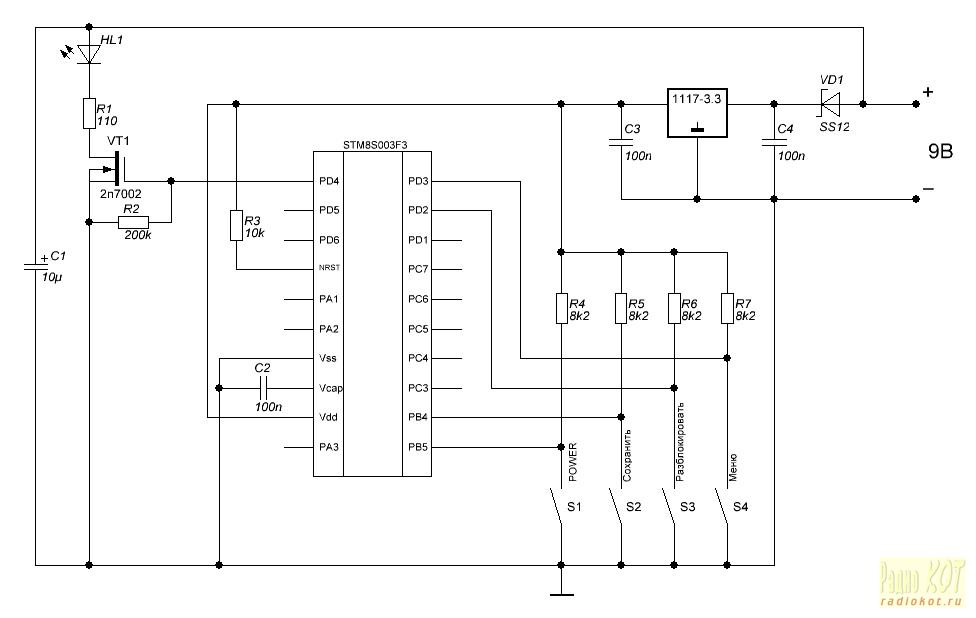
Номиналы деталей можно варьировать в широких пределах.
Печатная плата пульта на STM8S003F3P6 (тут она отзеркалена):
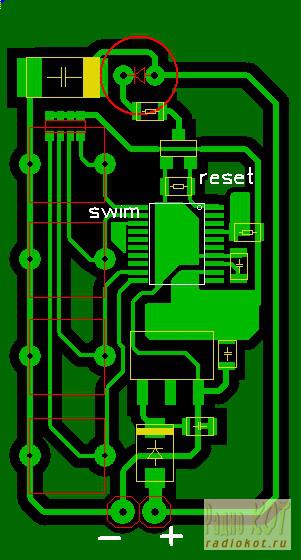
Для прошивки микроконтроллера оставил "пятачки" для выводов SWIM и RESET.
Фото готового устройства:
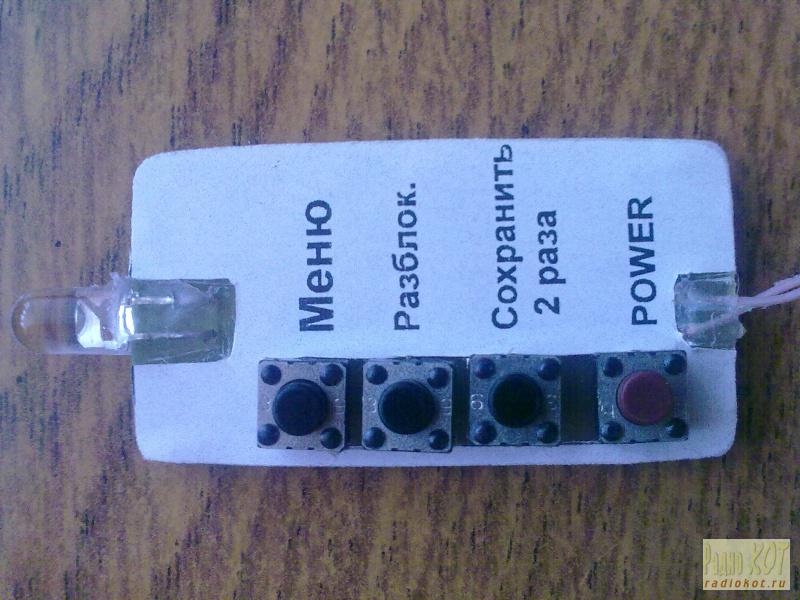

Эта плата чуть-чуть не совпадает с финальной (та что выше) разводкой, так как это была первая версия.
Доброго времени суток, друзья! В этой коротенькой статье, хочу рассказать вам об очередной очень полезной разработке, для всеми любимых "умных самцов". А если быть точнее, то речь пойдет про сервисный пульт Samsung на android.
Почему автор снова решил затронуть эту тему. На самом деле все очень просто. Для этого, достаточно посмотреть на количество комментариев к статье о инженерном меню телевизоров, вышеупомянутого корейского бренда.
Если почитать их внимательно, то можно заметить, что очень большое количество людей буквально мучаются с телевизорами привезенными из-за границы, в которых заблокирован Смарт Хаб, либо нет русского языка в настройках:
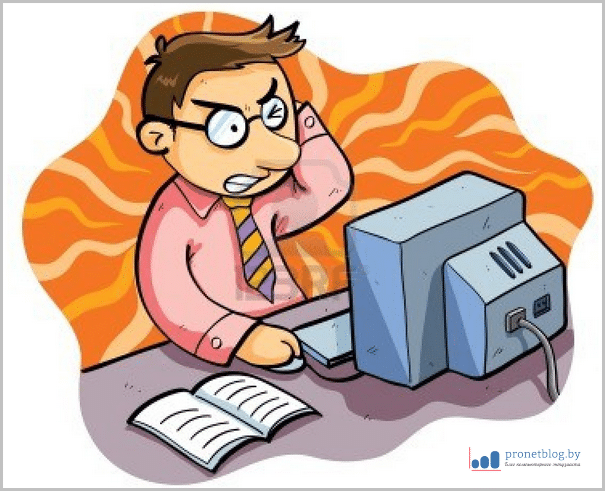
А происходит это потому, что далеко не у каждого получается зайти в расширенное сервисное меню телевизора Samsung Smart TV, при помощи инфракрасного бластера, идущего в комплекте с теликом, чтобы изменить нужные параметры.
Получается, что остается только проверенный вариант с самодельным пультом на инфракрасных диодах. Но тут тоже часто возникает проблема: далеко не все дружат с паяльником, да и сами диоды надо искать где-то. Короче, химия получается.
Именно поэтому, в возникшей ситуации белорусский разработчик Андрей Макаров, сделал полный аналог заводского сервисного пульта телевизоров Samsung, для аппаратов работающих на базе android.
Проще говоря, если у вас дома есть планшет, или смартфон с инфракрасным портом, то зайти в расширенное инженерное меню для изменения настроек, теперь не составит никакого труда. Смотрите сами.
Содержание статьи:
Итак, знакомьтесь, программа SmartTV Service Remote Control. Скачать ее можно в Play Маркете по ссылке здесь. Сразу оговорюсь, что она платная, хотя стоимость приложения достаточно символичная:

Также стоить отметить тот факт, что данная разработка вышла совсем недавно и пока имеет очень скромное количество скачиваний:
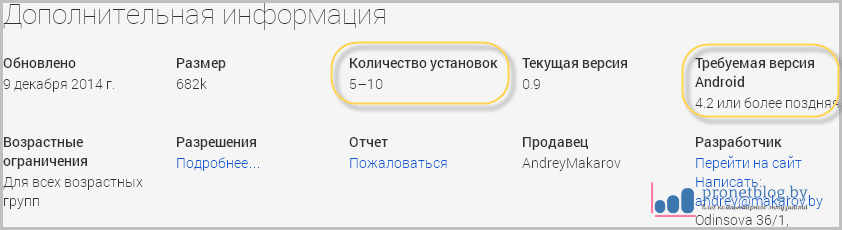
Обратите внимание на системные требования, это система android 4.2 и выше. Тут же можно посмотреть список всех способностей программы:
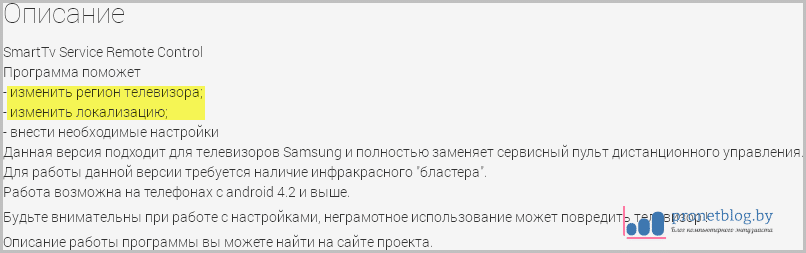
Думаю, что после этих слов, сейчас многие владельцы заблокированных ТВ выдохнут с облегчением. Конечно, если у них имеется планшет, либо смартфон с инфракрасным портом. 🙂
А теперь давайте посмотрим на интерфейс приложения и сравним с оригинальным сервисным пультом Samsung, который можно подержать в руках. Как говорится, найди десять отличий:
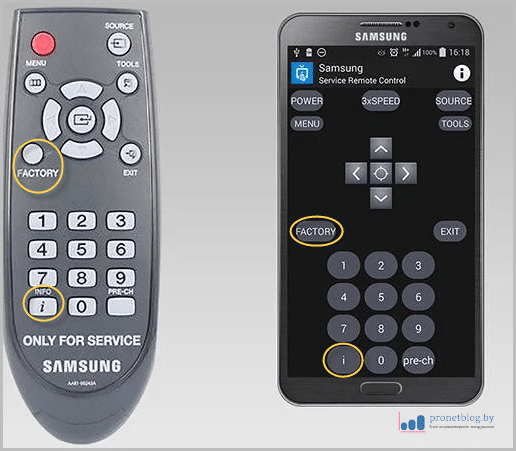
На скриншоте выше видно, что заветные кнопки INFO+FACTORY доступны, а это самое главное. Значит теперь, шансы на успешное снятие блокировки Смарт Хаба и добавление русского языка в меню, увеличиваются в разы.
В принципе, на этом описание программы SmartTV Service Remote Control можно заканчивать. Как видите все тут очень просто и понятно. В завершении, автор статьи скажет лишь пару слов.
Сам я данный программный сервисный пульт для Samsung на android не тестировал, так как в наличии у меня нет необходимого устройства с инфракрасным портом. Поэтому ничего не могу сказать о работе приложения на практике:

Но если вы будете пользоваться программой и она вам принесет пользу, пожалуйста, напишите об этом в комментариях. Это не так уж и трудно сделать.
Второе, что хотелось бы добавить. Не сочтите данный пост за проплаченную рекламу. Я лично не знаком с разработчиком приложения SmartTV Service Remote Control и никаких денег от него не получал. Все пишется для вашей пользы.
Кстати, в комментариях на блоге, Андрей Макаров обещал вернуть деньги, если его разработка вам не понравится. Вот скриншот, для подтверждения его слов:
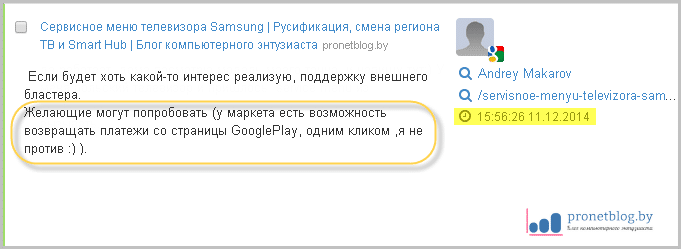
Но, повторюсь, ручаться лично я не могу. Вот так вот. 🙂


